Theo thời gian, chúng tôi thường thu thập dữ liệu mà chúng tôi không cần. Hình ảnh, tập tin, danh bạ và nhiều hơn nữa. Nhìn thấy nó một lần nữa có thể là một rắc rối cho bất kỳ người dùng. Đây là những gì một số người dùng iPhone và iPad phải đối mặt. Khi họ xóa một bức ảnh, nó sẽ quay trở lại iPhone của họ. Chúng ta hãy xem làm thế nào chúng ta có thể ngăn một bức ảnh quay trở lại.

Khi bạn xóa ảnh khỏi iPhone hoặc iPad, ảnh sẽ bị xóa vĩnh viễn hoặc ít nhất là bị ẩn trong thư mục đã xóa gần đây. Nhưng điều ngược lại đã xảy ra. Ảnh sẽ được khôi phục ngay lập tức, vì xóa không xóa vĩnh viễn.
Hãy xem xét các cách khác nhau để ngăn ảnh cũ xuất hiện lại trên iPhone của bạn.
Giải quyết vấn đề có thể tắt iCloud
Nhiều người tin rằng iCloud chịu trách nhiệm trả lại những bức ảnh đã bị xóa. Do đó, tắt iCloud nên khắc phục sự cố vì nó sẽ ngừng đồng bộ hóa liên tục. Nhưng điều này là xa sự thật.
iCloud không có gì để làm với nó. Để hiểu rõ hơn về điều này, bạn cần biết điều gì xảy ra khi bạn xóa ảnh khỏi iPhone. Mặc dù chúng tôi đã thảo luận chi tiết trong bài viết đặc biệt của chúng tôi (bạn nên đọc), chúng tôi sẽ cho bạn biết về chủ đề ở đây.
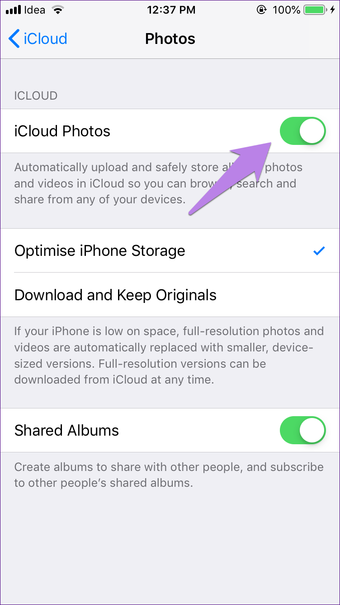
Kết quả xóa ảnh phụ thuộc vào hai điều – liệu iCloud có được bật hay không. Khi anh ta chết, những bức ảnh chỉ được lấy từ điện thoại của bạn. Nhưng nếu họ làm như vậy, họ sẽ bị xóa khỏi tất cả các bạn Apple cùng một thiết bị Apple tài khoản. Vì vậy, không có câu hỏi bạn có thể khôi phục với iCloud.
Tuy nhiên, nhiều thứ khác được chấp nhận và giải pháp cho việc này được nêu ra dưới đây. Tuy nhiên, giống như các công cụ trực tuyến, lỗi luôn có thể quét. Vì vậy, bạn có thể thử tắt iCloud bằng cách làm theo các giải pháp được đề cập dưới đây. Đọc những gì xảy ra khi bạn tắt iCloud trên iPhone của bạn.
Hãy xem xét một giải pháp khác.
1. Khởi động lại điện thoại
Đôi khi, giải pháp đơn giản như khởi động lại điện thoại. Đây phải là bước đầu tiên của bạn để giải quyết vấn đề ảnh bị xóa liên tục bị trả lại. Vì vậy, tắt điện thoại của bạn và bật lại.
2. Tắt luồng ảnh
Luồng ảnh Nó khác với thư viện iCloud của bạn trên iOS. Khi bạn xóa một ảnh đã xóa, bạn cần tắt Photo Stream. Để làm điều này, hãy làm theo các bước sau:
Bươc 1: Mở Cài đặt trên iPhone hoặc iPad của bạn. Chạm vào tên của bạn ở trên cùng.
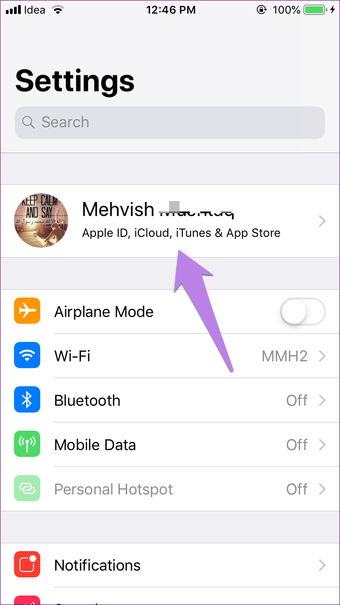
Bươc 2: Nhấn iCloud và sau đó nhấn Ảnh.
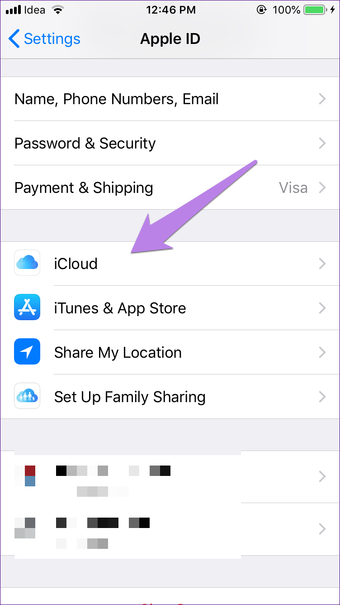
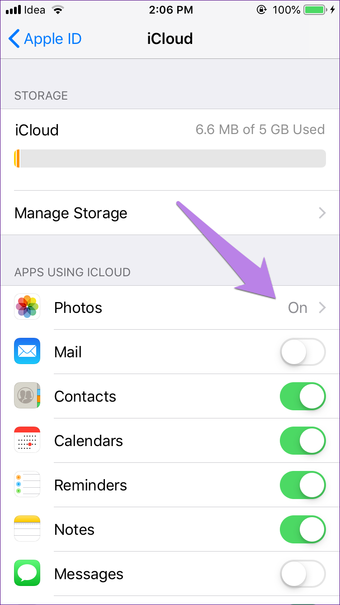
3. Bươc: Tắt quá trình chuyển đổi bên cạnh Photo Stream.
3. Xóa thư mục đã xóa gần đây
Nó không bị xóa vĩnh viễn khi bạn xóa ảnh trên iPhone hoặc iPad. Bạn không thể nhìn thấy nó trong thư mục mới bị xóa trên điện thoại của bạn trong 30 ngày. Nó có thể xóa vĩnh viễn khỏi thư mục đã xóa cuối cùng hoặc đợi 30 ngày, sau đó nó sẽ tự động biến mất.
Trong hầu hết các trường hợp, điều này sẽ không chịu trách nhiệm cho các bức ảnh được trả lại. Tuy nhiên, đôi khi đây là một lỗi và xóa không gây ra bất kỳ tác hại nào. Nó sẽ chỉ giải quyết vấn đề.
Để xóa thư mục đã xóa gần đây, hãy làm theo các bước sau:
1. BươcMở nó ra Apple Ứng dụng ảnh trên iPhone hoặc iPad của bạn.
2. Bươc: Chạm vào Album ở phía dưới. Cuộn xuống và nhấn Xóa mới.
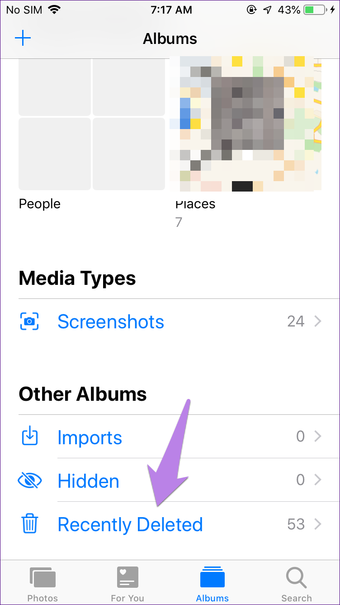
3. Bươc: Chạm vào Chọn ở trên cùng. Sau đó, chọn tất cả các ảnh và nhấn Xóa.
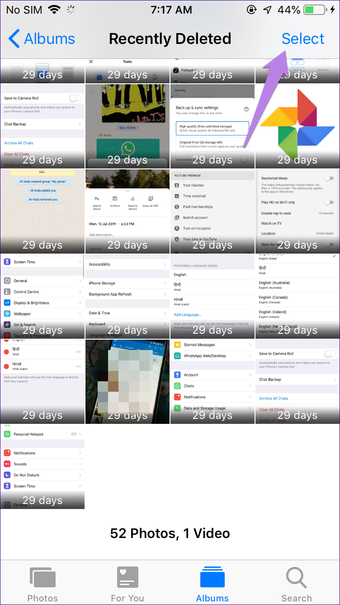
Mẹo chuyên nghiệp: Nếu bạn không thể xóa các thư mục đã xóa gần đây, hãy xem hướng dẫn chi tiết của chúng tôi.
4. Duyệt các ứng dụng của bên thứ ba
Thông thường, vấn đề là ở các ứng dụng của bên thứ ba và chúng tôi đổ lỗi cho ứng dụng Ảnh. Bạn nên kiểm tra ảnh trả lại. Nếu chúng đến từ một ứng dụng cụ thể, hãy gỡ cài đặt ứng dụng khỏi điện thoại của bạn và cài đặt lại.
Nhiều người dùng iOS Instagram chỉ ra rằng Vì vậy, loại bỏ nó. Điều này sẽ không đưa bạn ra ngoài Instagram tài khoản hoặc bất kỳ hình ảnh được đăng trên đó.
5. Kiểm tra iTunes
Nếu bạn cố gắng xóa Đã thêm hình ảnh từ iTuneschúng sẽ không được phát hành Bạn cần kết nối điện thoại với máy tính thông qua iTunes. Sau đó, khi bạn bỏ chọn ảnh, ảnh sẽ tự động bị xóa khỏi điện thoại của bạn.
6. Kiểm tra Google Photos
Nếu bạn đang sử dụng các dịch vụ lưu trữ ảnh khác như Google Photos, họ có thể phải chịu trách nhiệm cho vấn đề này. Bởi vì chúng hoạt động khác với iCloud.
Dấu: Tìm hiểu cách iCloud Photos khác với Google Photos.
Chúng tôi có hai giải pháp cho Google Photos.
Sử dụng nút xóa phải
Giống như iCloud, sẽ khác khi bạn xóa ảnh trong ứng dụng Google Photos. Khi ảnh của bạn được đồng bộ hóa với Google Photos, bạn sẽ thấy hai nút xóa trong ứng dụng Google Photos. Đầu tiên là biểu tượng xóa bình thường xuất hiện khi bạn mở ảnh. Khi bạn chạm vào nó, ảnh sẽ bị xóa khỏi điện thoại và tài khoản Google của bạn. Bạn nên sử dụng nó nếu bạn muốn xóa ảnh vĩnh viễn.
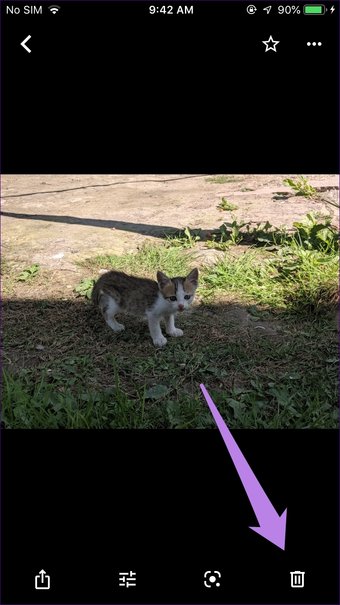
Thứ hai, nếu bạn vuốt ảnh trong ứng dụng Google Photos, bạn sẽ thấy tùy chọn Xóa khỏi thiết bị. Sử dụng điều này sẽ chỉ xóa ảnh khỏi điện thoại của bạn. Nó vẫn sẽ xuất hiện trong ứng dụng Google Photos vì nó vẫn sẽ nằm trong tài khoản Google Photos của bạn.
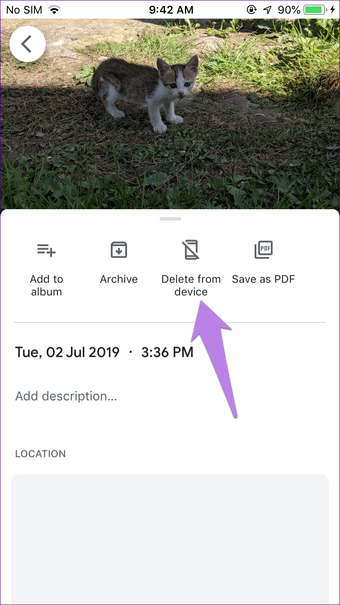
Gỡ cài đặt ứng dụng Google Photos
Google Photos cũng đi kèm với một thư mục đã bị xóa gần đây. Đây được gọi là Thùng rác hoặc Thùng rác. Bạn sẽ tìm thấy điều này dưới ba biểu tượng thanh. Đầu tiên, làm sạch thùng rác và xem nếu ảnh bị xóa xuất hiện.
Nếu sự cố vẫn còn, vui lòng gỡ cài đặt Google Photos trong một thời gian. Trước khi làm điều này, hãy tìm hiểu những gì đã xảy ra để gỡ cài đặt Google Photos. Sau đó cài đặt lại.
Adieu cung cấp mãi mãi
Chúng tôi hy vọng bạn có thể xóa vĩnh viễn ảnh trên iPhone bằng phương pháp trên. Nhưng hãy cẩn thận trước khi nhấn nút xóa, vì bạn có thể mất những bức ảnh quý giá mà bạn không muốn xóa.
tương lai: Apple Ứng dụng chụp ảnh cung cấp nhiều tính năng thú vị vẫn bị ẩn khỏi người dùng thông thường. Tìm hiểu những gì thú vị về những lời khuyên và thủ thuật được đề cập trong liên kết tiếp theo.
